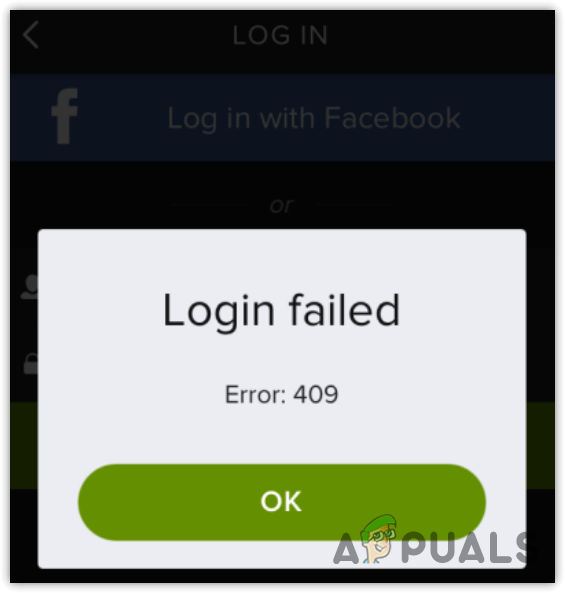Wie geht man auf YouTube Bild für Bild vor? (Schritt-für-Schritt-Bilder)
- Sie können YouTube-Videos mithilfe von Tastaturkürzeln Bild für Bild ansehen, indem Sie das Video anhalten und die Taste „Punkt“ drücken, um ein Bild vorwärts zu gehen, oder die Taste „Komma“, um ein Bild rückwärts zu gehen.
- Websites von Drittanbietern und Chrome-Erweiterungen bieten alternative Methoden zur Einzelbildanzeige und ermöglichen anpassbare Einstellungen wie Bildrate und Tastaturkürzel.
- Der VLC Media Player ermöglicht durch Drücken der Taste „E“ die Einzelbild-Anzeige heruntergeladener YouTube-Videos, unterstützt jedoch nur das Vorwärts- und nicht das Rückwärtsbewegen um ein Einzelbild.
Wir alle wissen, wie nervig es sein kann, wenn man sich ein Tutorial-Video auf YouTube ansieht und immer wieder zurückspulen muss, um das Wesentliche zu verstehen. Um diesen Vorgang zu vereinfachen, können Benutzer auf YouTube ein Video Bild für Bild ansehen, um alle Details in ihrem eigenen Tempo zu prüfen. Obwohl diese Funktion nicht die am häufigsten verwendete ist, ist es recht einfach, Bild für Bild durchzugehen. Schauen wir uns also ohne weitere Umschweife YouTube Bild für Bild an!
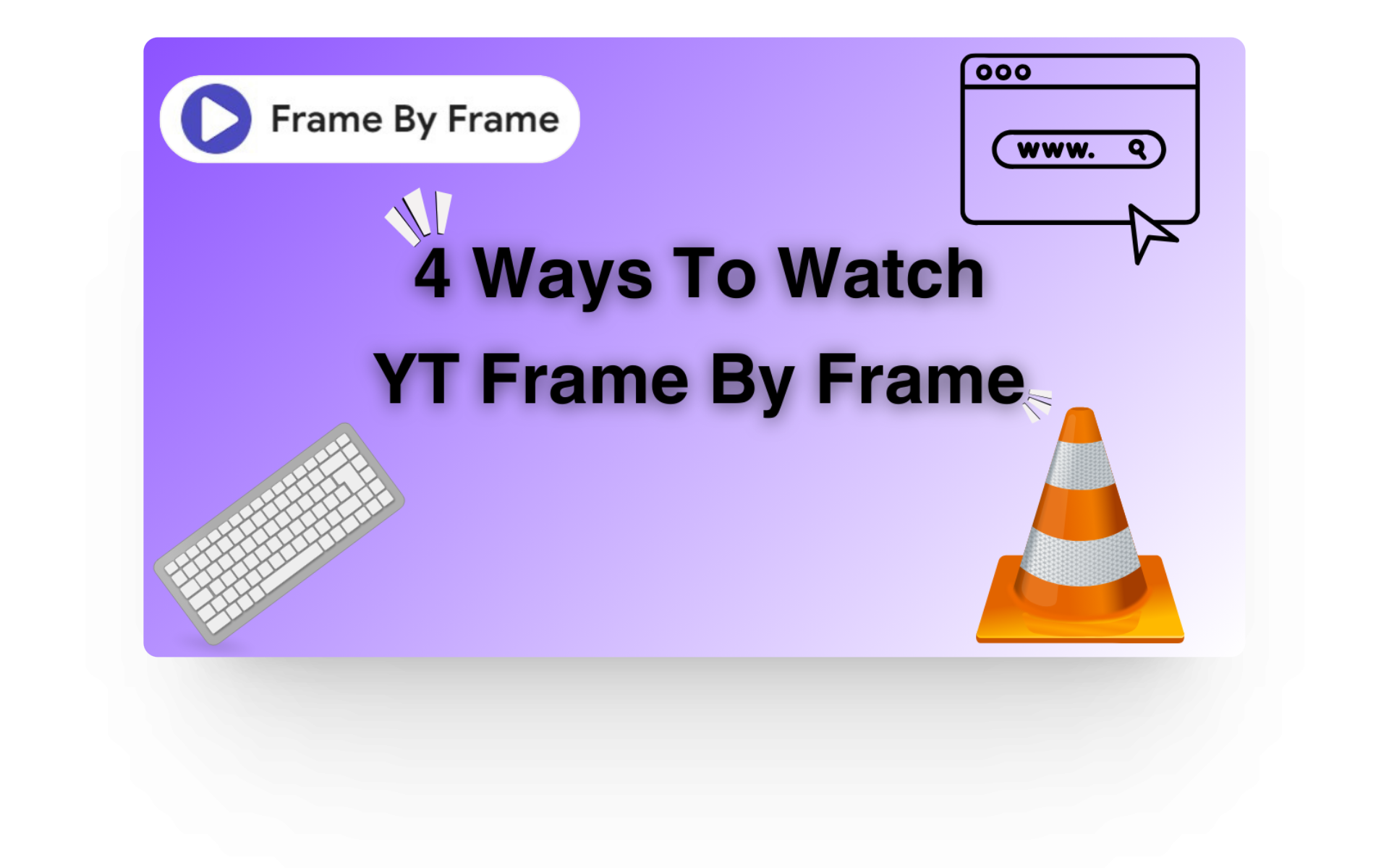 Gehen Sie auf YouTube Bild für Bild vor
Gehen Sie auf YouTube Bild für Bild vor
YouTube Bild für Bild mithilfe von Tastaturkürzeln ansehen
Eine der einfachsten Methoden, um YouTube-Videos Bild für Bild anzusehen, ist die Verwendung integrierter Tastaturkürzel. So wie Sie bestimmte Tastenkombinationen haben, um Ihr Video im Vollbildmodus anzuzeigen oder es einige Sekunden vorzuspulen, können Sie auch mit Tastaturkürzeln Bild für Bild vorspulen.
Sehen wir uns Schritt für Schritt an, wie Sie YouTube mithilfe von Tastaturkürzeln Bild für Bild ansehen können:
1. Gehen Sie zu YouTube
Als Erstes müssen Sie zu YouTube.com gehen und ein Video auswählen, das Sie Bild für Bild ansehen möchten. Sie können ein Video direkt aus Ihrem Feed auswählen oder, wenn Sie etwas Bestimmtes im Sinn haben, dieses auch testen.
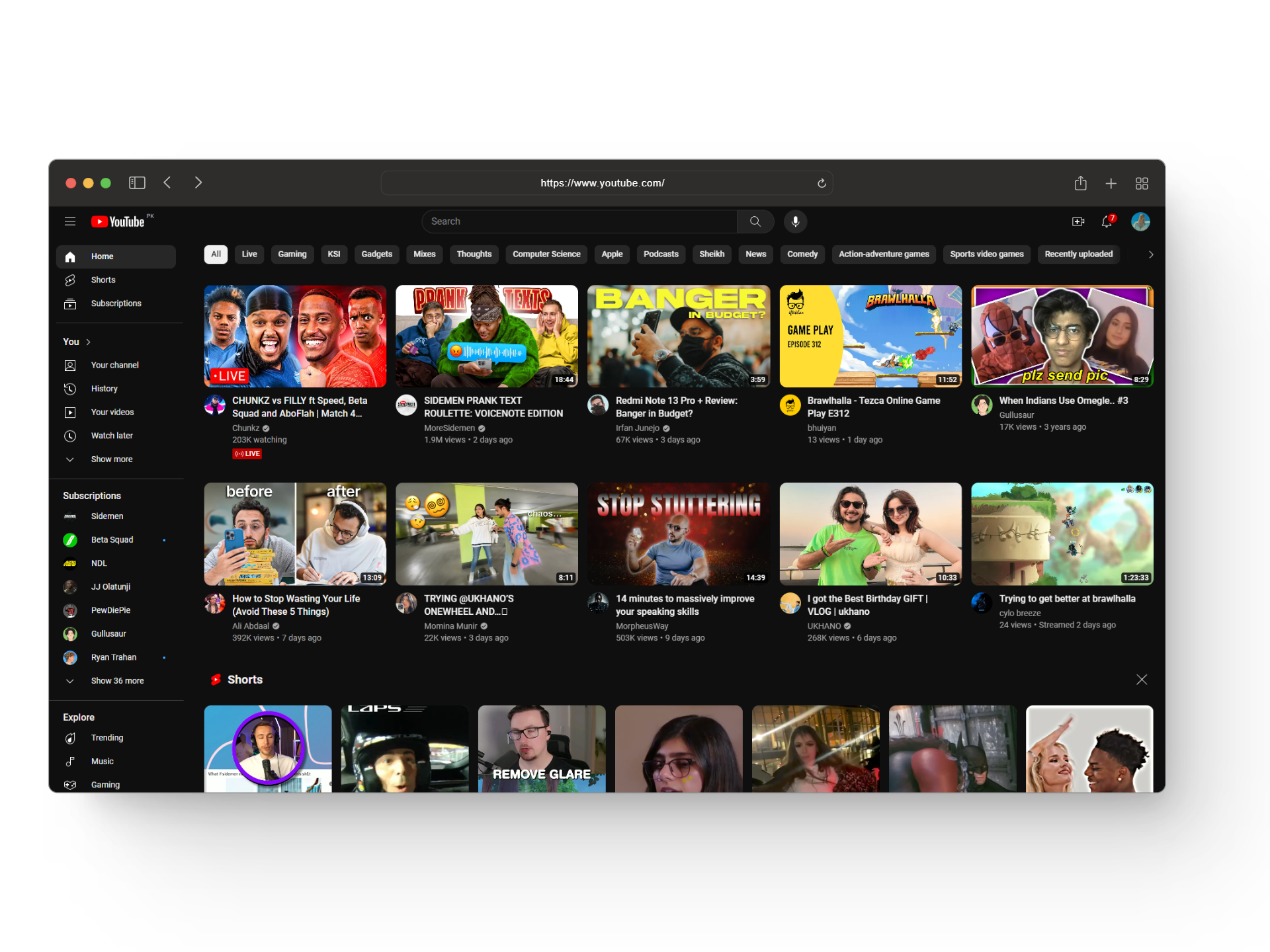 Öffne YouTube
Öffne YouTube
LESEN SIE MEHR: So laden Sie Musik von YouTube auf Mobilgeräte und PCs herunter (2024) ➜
2. Pausieren Sie das Video
Sobald Sie das Video fertig haben, müssen Sie es als Nächstes anhalten, indem Sie entweder die Leertaste auf Ihrer Tastatur drücken oder einfach darauf klicken. Denken Sie daran, dass die Einzelbildfunktion nur funktioniert, wenn Sie das Video anhalten. Wenn Sie versuchen, sie während der Videowiedergabe zu verwenden, funktioniert die Funktion nicht.
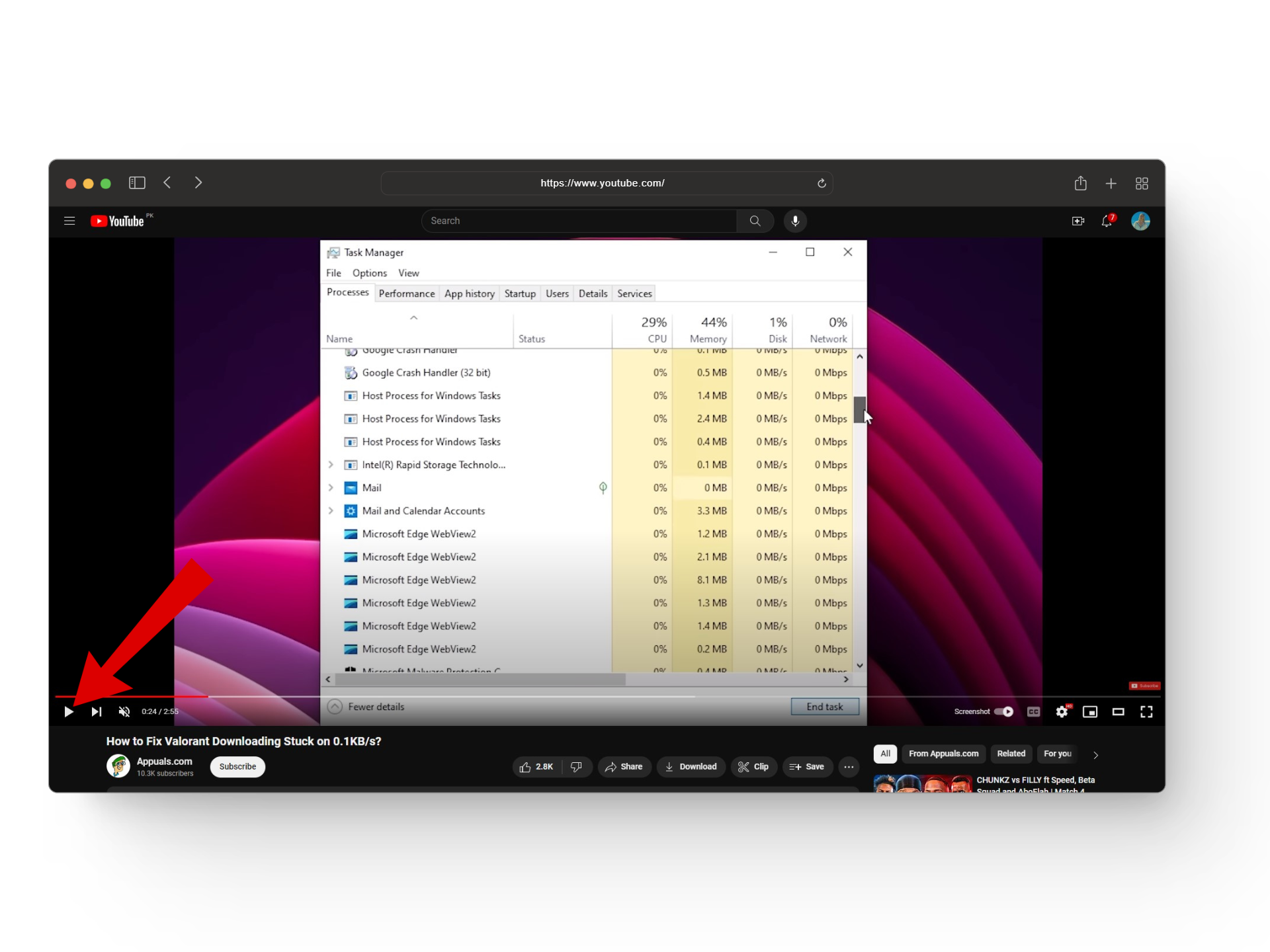 Video anhalten
Video anhalten
LESEN SIE MEHR: 9 Korrekturen, um das Pausieren von YouTube auf Mobilgeräten und Desktops zu verhindern ➜
3. Gehen Sie einen Frame vorwärts oder rückwärts
Um nun Bild für Bild vorzugehen, müssen Sie nur die Taste „Punkt (.)“ auf Ihrer Tastatur drücken, um ein Bild vorwärts zu gehen. Wenn Sie hingegen rückwärts gehen möchten, können Sie die Taste „Komma (,)“ drücken, um ein Bild zurückzugehen.
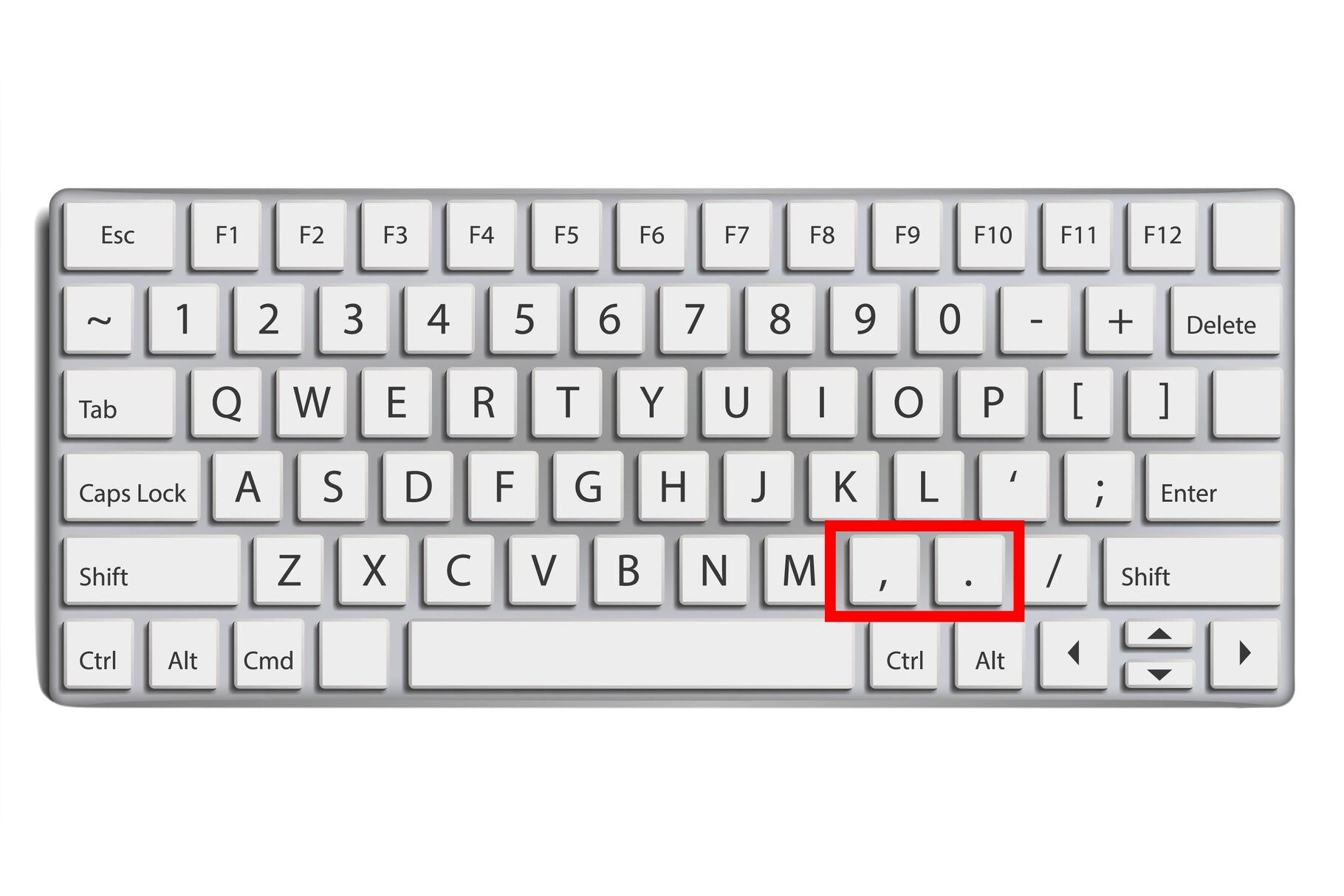 Verwenden von Tastaturkürzeln
Verwenden von Tastaturkürzeln
Zunächst bemerken Sie den Unterschied vielleicht nicht, aber wenn Sie mehrere Frames überspringen, werden Sie feststellen, dass sich alles langsamer bewegt. Achten Sie darauf, die Taste mehrmals zu drücken und nicht gedrückt zu halten, da die Funktion nicht funktioniert, wenn Sie die Taste gedrückt halten, um Frames zu überspringen.
LESEN SIE MEHR: YouTube TV-Familienfreigabe – Alles, was Sie wissen müssen ➜
YouTube Bild für Bild über eine Drittanbieter-Website ansehen
Eine weitere Methode, um YT Bild für Bild anzusehen, ist die Nutzung einer Drittanbieter-Website namens „sehen Sie sich Bild für Bild an.” Diese Website ermöglicht Ihnen, ein wenig mehr Spaß mit Ihrem Bild-für-Bild-Erlebnis zu haben, indem Sie Optionen zur Auswahl haben, wie viele Bilder Sie vorwärts springen möchten (bis zu 32 Rahmen kann übersprungen werden).
Hier ist eine kurze Übersicht, wie Sie YouTube Bild für Bild über eine Drittanbieter-Website ansehen können:
- Gehen Sie zum Watchframebyframe-Website und wählen Sie eines der vorgestellten Videos aus oder geben Sie die Video-URL Ihrer Wahl ein.
 Öffnen Sie watchframebyframe
Öffnen Sie watchframebyframe - Sobald Sie das Video geöffnet haben, halten Sie es unbedingt an, bevor Sie die Funktion ausprobieren.
 Video anhalten
Video anhalten - Jetzt haben Sie direkt unter dem üblichen YouTube-Player die Möglichkeit, Ihr Video Bild für Bild anzusehen. Hier ist die Standardeinstellung auf 1 Bild eingestellt, und wenn Sie möchten, können Sie sie auch nach Ihren Wünschen ändern.
 Rahmen anpassen
Rahmen anpassen - Verwenden Sie abschließend die Vorwärts- und Rückwärtsschaltflächen, um einzelne oder mehrere Frames zu verschieben.
 Verwenden Sie diese Schaltflächen
Verwenden Sie diese Schaltflächen
Die Website bietet außerdem die Möglichkeit, die Framerate zu erhöhen auf 60 FPS für noch mehr Präzision. Auch bei 25 FPSWatch Frame By Frame bietet genauere Frame-Sprünge als der Standardplayer von YouTube. Wenn Ihnen Präzision wichtig ist, sollten Sie das berücksichtigen.
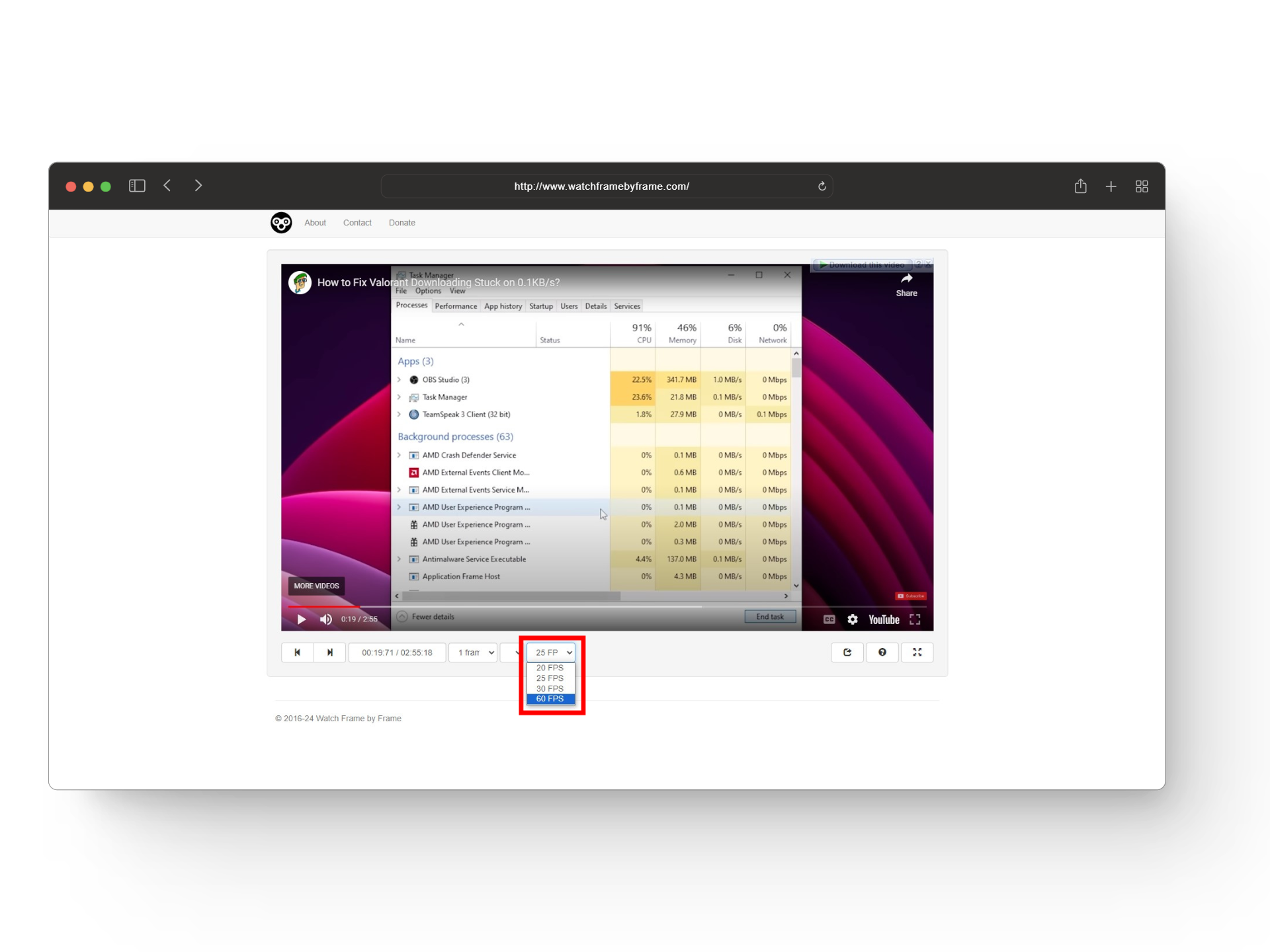 FPS anpassen
FPS anpassen
LESEN SIE MEHR: Wie behebt man, dass „In neuem Tab öffnen“ bei YouTube nicht funktioniert? ➜
YT Bild für Bild mithilfe einer Erweiterung ansehen
Wenn aus irgendeinem Grund Ihre Punkt- und Komma-Tasten nicht funktionieren und Sie keine Lust haben, eine Website eines Drittanbieters zu verwenden, können Sie YT auch Bild für Bild ansehen, indem Sie die Schaltfläche „Bild für Bild„ Chrome-Erweiterung. Wenn diese installiert ist, können Sie Ihre benutzerdefinierten Tastaturkürzel festlegen, um einen Frame vorwärts oder rückwärts zu gehen.
Darüber hinaus stehen Ihnen auch andere Einstellungen wie die Erhöhung oder Verringerung der Bildrate und andere vorliebenbezogene Einstellungen zur Verfügung.
Hier ist eine Kurzanleitung zur Verwendung der Frame-by-Frame-Erweiterung für Ihre Videos:
- Gehen Sie zum Chrome Web Store und suchen Sie nach „Frame by Frame“.
 Suche nach Einzelbild
Suche nach Einzelbild - Klicken Sie anschließend auf die Option „Zu Chrome hinzufügen“ und heften Sie die Erweiterung an.
 Zu Chrome hinzufügen
Zu Chrome hinzufügen - Öffnen Sie von hier aus das Video, das Sie Bild für Bild ansehen möchten, und halten Sie es an.
 Video anhalten
Video anhalten - Klicken Sie nun auf das Erweiterungssymbol. Ein kleines Dropdown-Menü sollte angezeigt werden. Hier haben Sie einige Optionen, die Sie nach Ihrem Geschmack anpassen können, z. B. Hintergrundfarbe, Unschärfe, Deckkraft, Textfarbe und mehr.
 Öffnen Sie die Erweiterung
Öffnen Sie die Erweiterung - Um benutzerdefinierte Verknüpfungen festzulegen, klicken Sie auf die Registerkarte Verknüpfungen. Hier stehen Ihnen mehrere Einstellungen zur Verfügung.
 Klicken Sie auf Verknüpfungen
Klicken Sie auf Verknüpfungen - Klicken Sie auf eine der Einstellungen. Daraufhin sollte sich ein Dialogfeld öffnen. Drücken Sie nun die gewünschte Tastenkombination und klicken Sie auf „Speichern“.
 Wählen Sie eine Tastenkombination und klicken Sie auf Speichern
Wählen Sie eine Tastenkombination und klicken Sie auf Speichern - Und das war’s! Drücken Sie nun die Tastenkombination, um Frames zu überspringen. Sie sehen außerdem ein kleines Kästchen auf Ihrem Video, das Ihnen verschiedene Details zu den Frames des Videos anzeigt.
 Details zur Bildrate
Details zur Bildrate
LESEN SIE MEHR: 6 Möglichkeiten zum Deaktivieren von YouTube Shorts im Web, auf Android und iPhone ➜
Für diejenigen unter Ihnen, die YouTube-Videos heruntergeladen haben und diese nun Bild für Bild ansehen möchten, können Sie den VLC Media Player verwenden. So können Sie YouTube mit dem VLC Media Player Bild für Bild ansehen:
- Öffnen Sie das heruntergeladene YouTube-Video mit dem VLC Media Player.
 Öffnen Sie das Video mit VLC
Öffnen Sie das Video mit VLC - Um nun ein Bild vorwärts zu gehen, halten Sie das Video an und drücken Sie die Taste E. Wenn Sie die Taste drücken, sollte in Ihrem Video „Nächstes Bild“ erscheinen, um anzuzeigen, dass die Funktion funktioniert.
 Bild für Bild gehts!
Bild für Bild gehts!
Mit VLC YouTube-Videos Bild für Bild anzusehen ist großartig, aber ein kleiner Nachteil, den wir beim Ausprobieren bemerkt haben, ist, dass es keine Option gibt, ein Bild zurückzugehen. Das bedeutet, dass Sie mit VLC nur vorwärtsgehen können, im Gegensatz zu anderen Methoden, die beide Optionen zulassen.
LESEN SIE MEHR: Wie behebt man das Problem, dass VLC-Verknüpfungen oder Hotkeys nicht funktionieren? ➜
Können Sie YT auf dem Handy Bild für Bild ansehen?
Wenn Sie ein iPhone oder Android verwenden, verfügt die mobile YouTube-App nicht über eine Verknüpfung, mit der Sie Videos Bild für Bild ansehen können. Stattdessen müssen Sie die Website watchframebyframe verwenden, da Sie für den Zugriff nur den Browser Ihres Telefons benötigen.
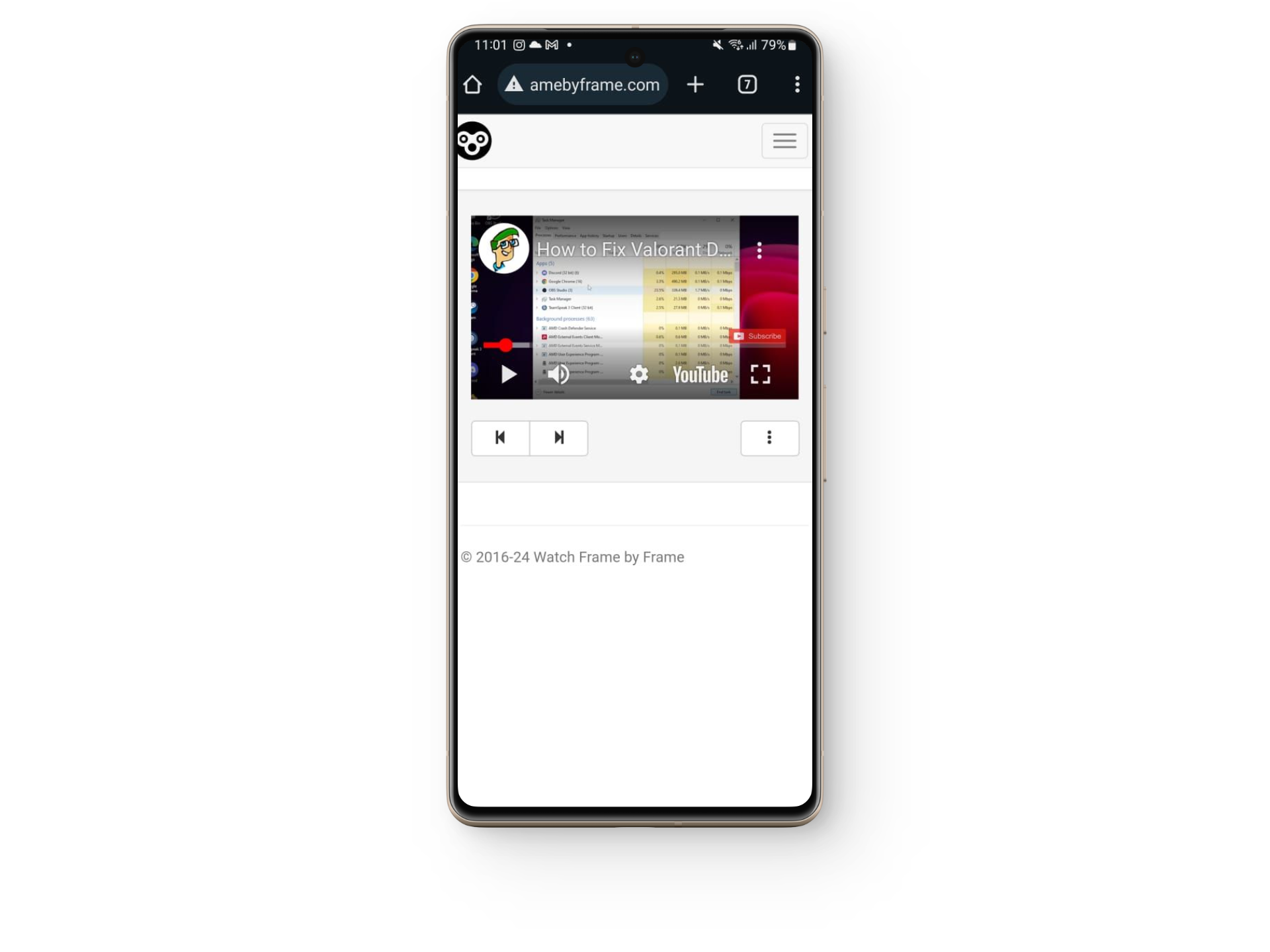 YT Bild für Bild auf dem Handy
YT Bild für Bild auf dem Handy
LESEN SIE MEHR: So sehen Sie Ihre Abonnenten auf YouTube – Desktop und Mobilgerät ➜
Einpacken
Die Einzelbildfunktion von YouTube ist eine großartige Möglichkeit, Ihr Seherlebnis zu verbessern, indem Sie jedes kleine Detail erkunden. Mit verschiedenen Optionen, die von schnellen Tastaturkürzeln bis hin zu Websites von Drittanbietern reichen, hoffen wir, dass dieser Artikel Ihnen hilft, eine der vielen versteckten Funktionen auf YouTube zu entdecken und sie im Handumdrehen zu nutzen.
FAQs
Wie hoch ist die Wiedergabegeschwindigkeit auf YouTube?
Mit der Wiedergabegeschwindigkeit auf YouTube können Benutzer die Geschwindigkeit der Videowiedergabe anpassen. Sie bietet Optionen wie 0,25- bis 2-fache Normalgeschwindigkeit. Mit dieser Funktion können Sie Videos schnell überprüfen und sie kann sowohl auf der YouTube-Website als auch in der mobilen App verwendet werden.
Können Sie YouTube-Videos herunterladen?
Ja, Sie können YouTube-Videos herunterladen, indem Sie entweder ein YouTube Premium-Abonnement abschließen oder Apps und Websites von Drittanbietern verwenden. Allerdings sind Apps von Drittanbietern nicht immer sicher. Bleiben Sie daher lieber bei den offiziellen Methoden oder verwenden Sie zum Herunterladen vertrauenswürdige Websites oder Apps.
Welche Tastenkombination gibt es, um ein Video auf YouTube im Vollbildmodus anzuzeigen?
Um ein YouTube-Video im Vollbildmodus anzuzeigen, drücken Sie während der Videowiedergabe einfach die Taste „F“ auf Ihrer Tastatur. Dadurch wird das Video zwischen Vollbild- und Fenstermodus umgeschaltet.

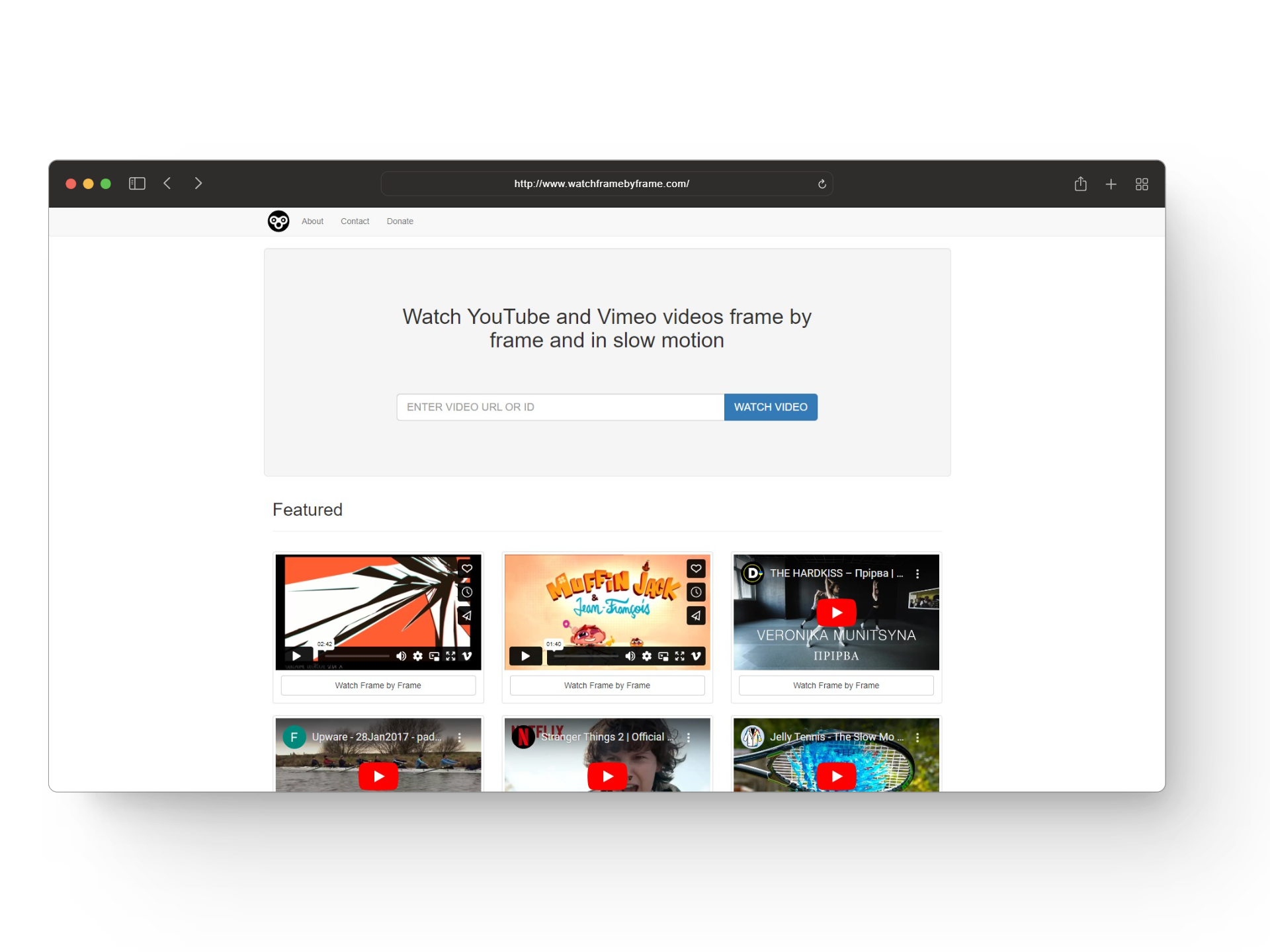 Öffnen Sie watchframebyframe
Öffnen Sie watchframebyframe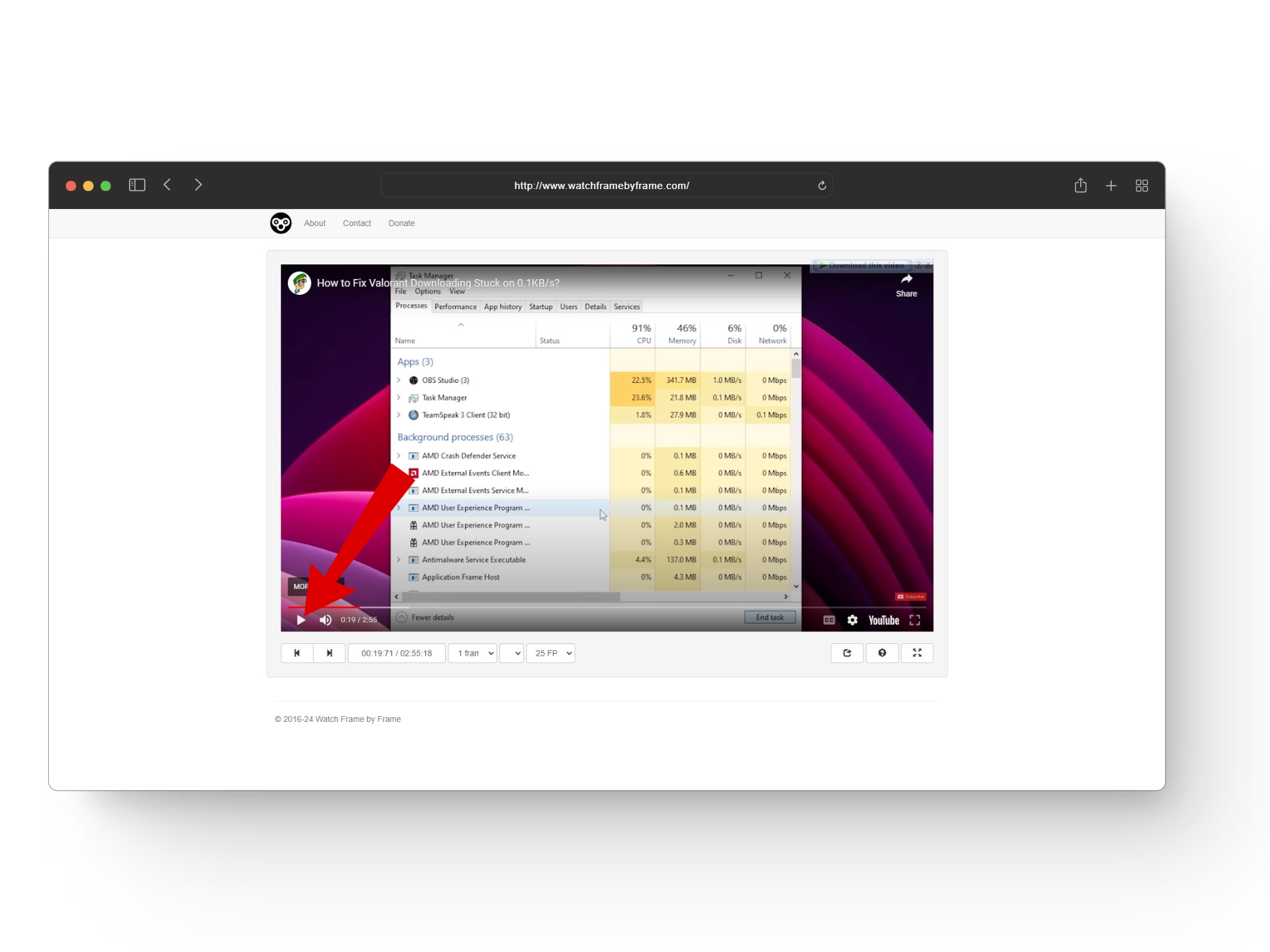 Video anhalten
Video anhalten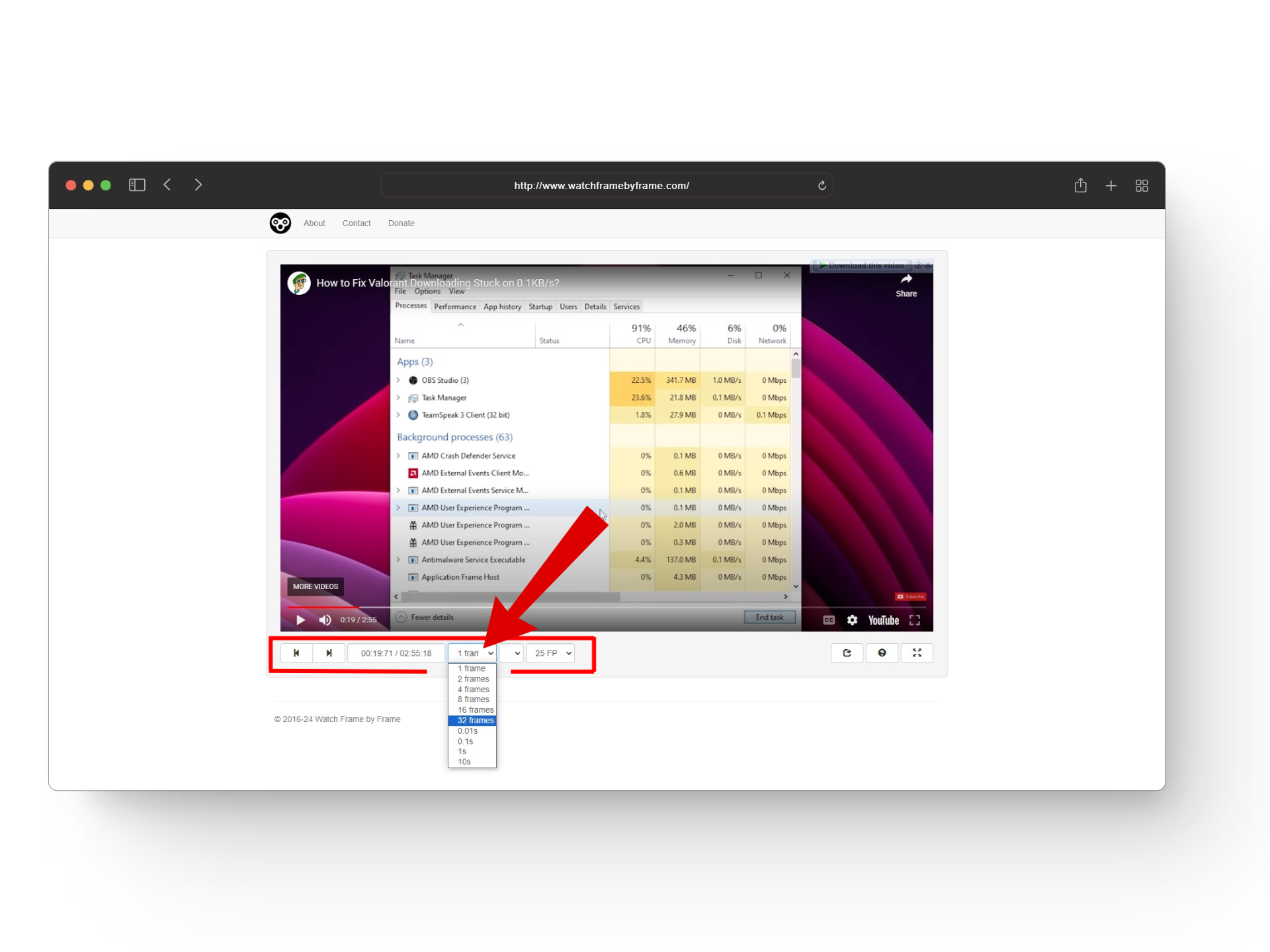 Rahmen anpassen
Rahmen anpassen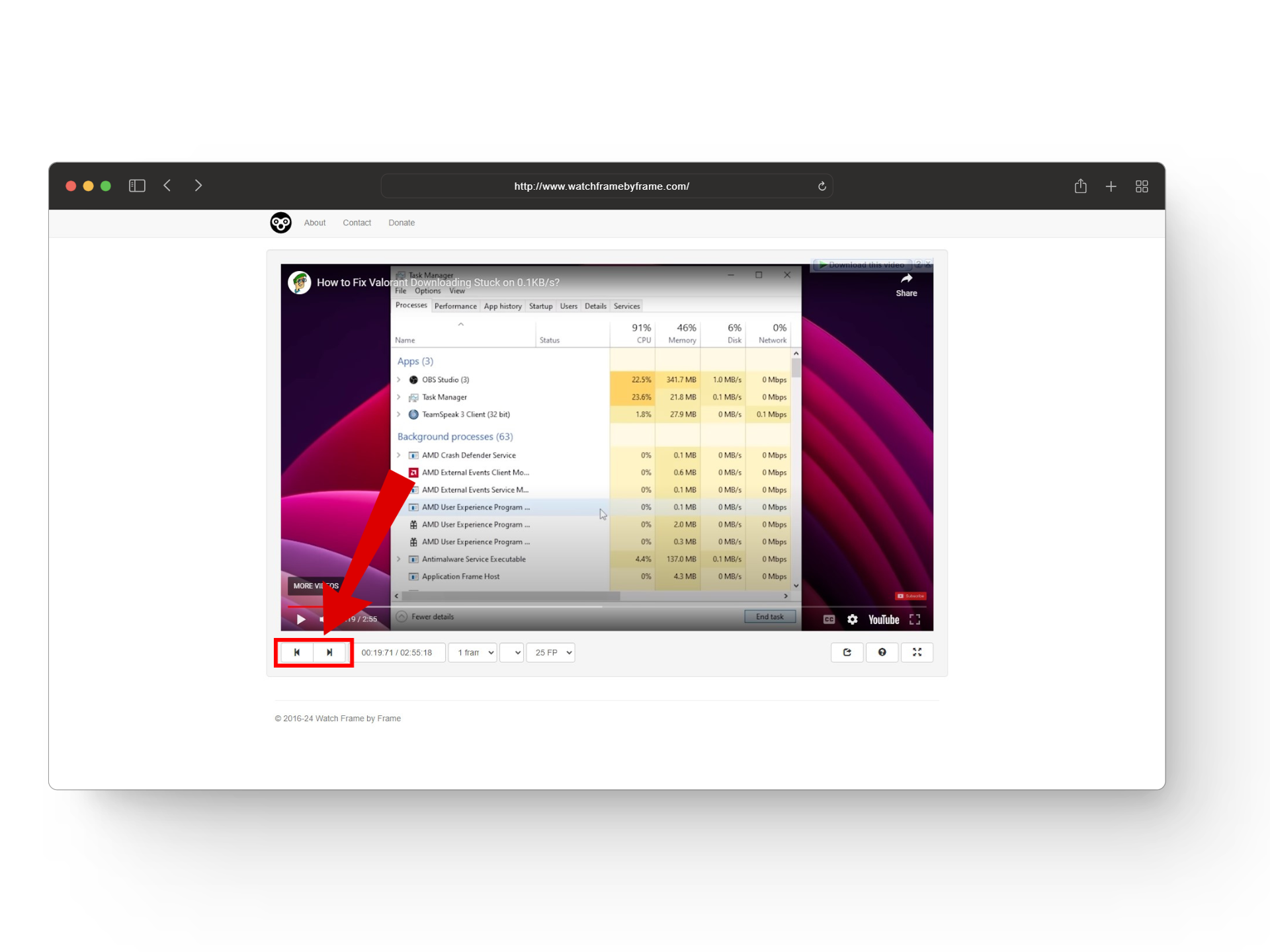 Verwenden Sie diese Schaltflächen
Verwenden Sie diese Schaltflächen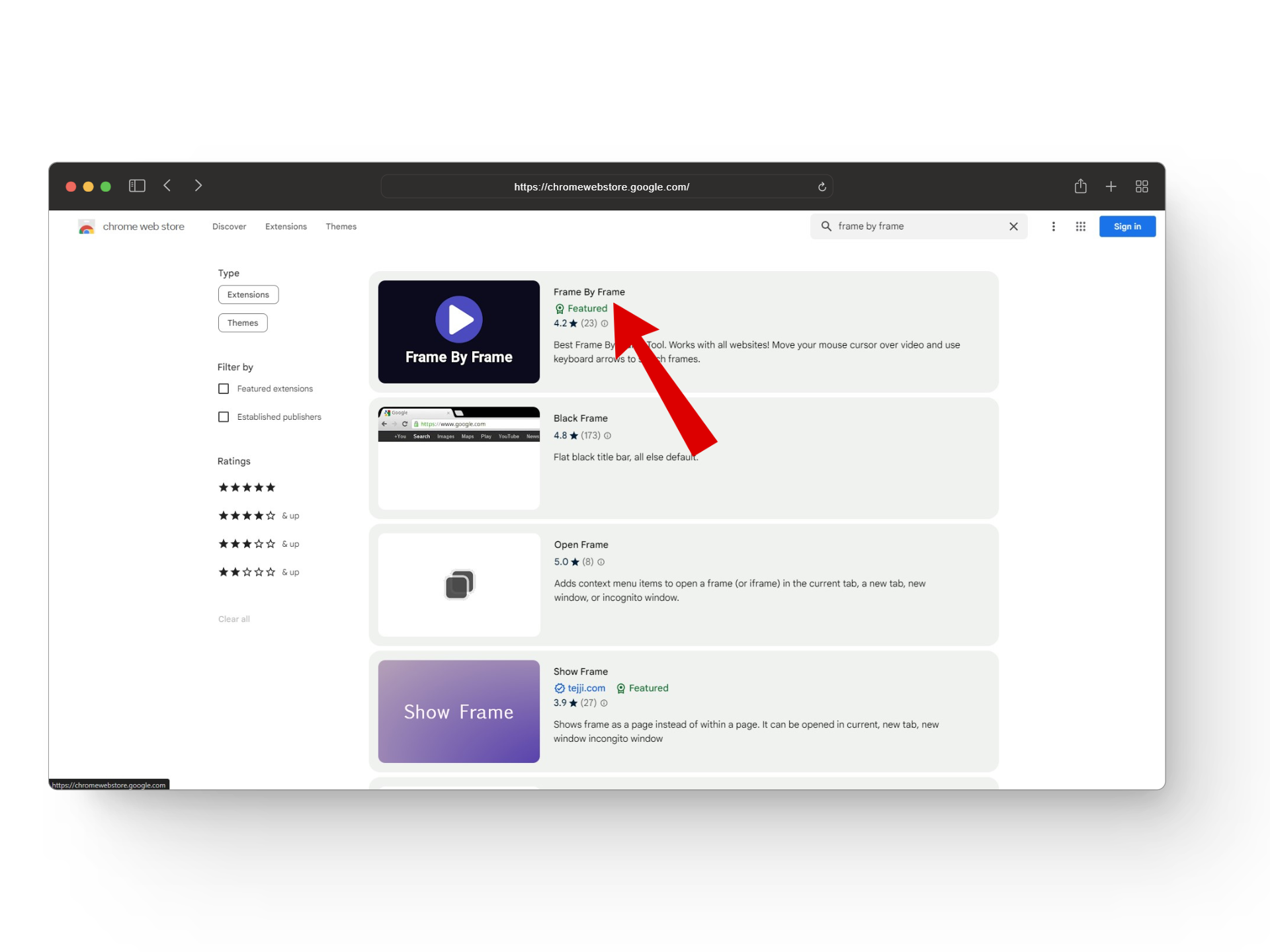 Suche nach Einzelbild
Suche nach Einzelbild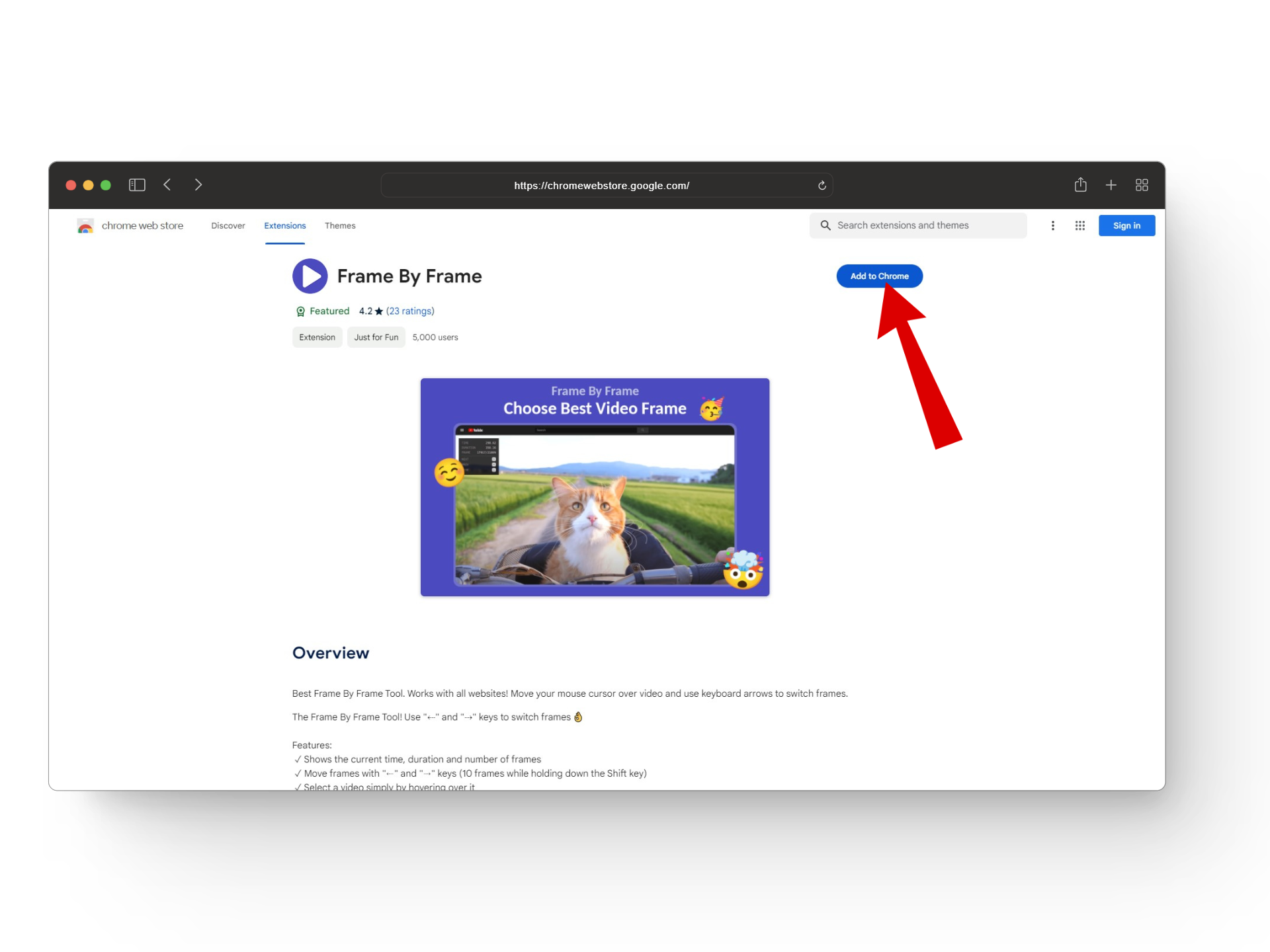 Zu Chrome hinzufügen
Zu Chrome hinzufügen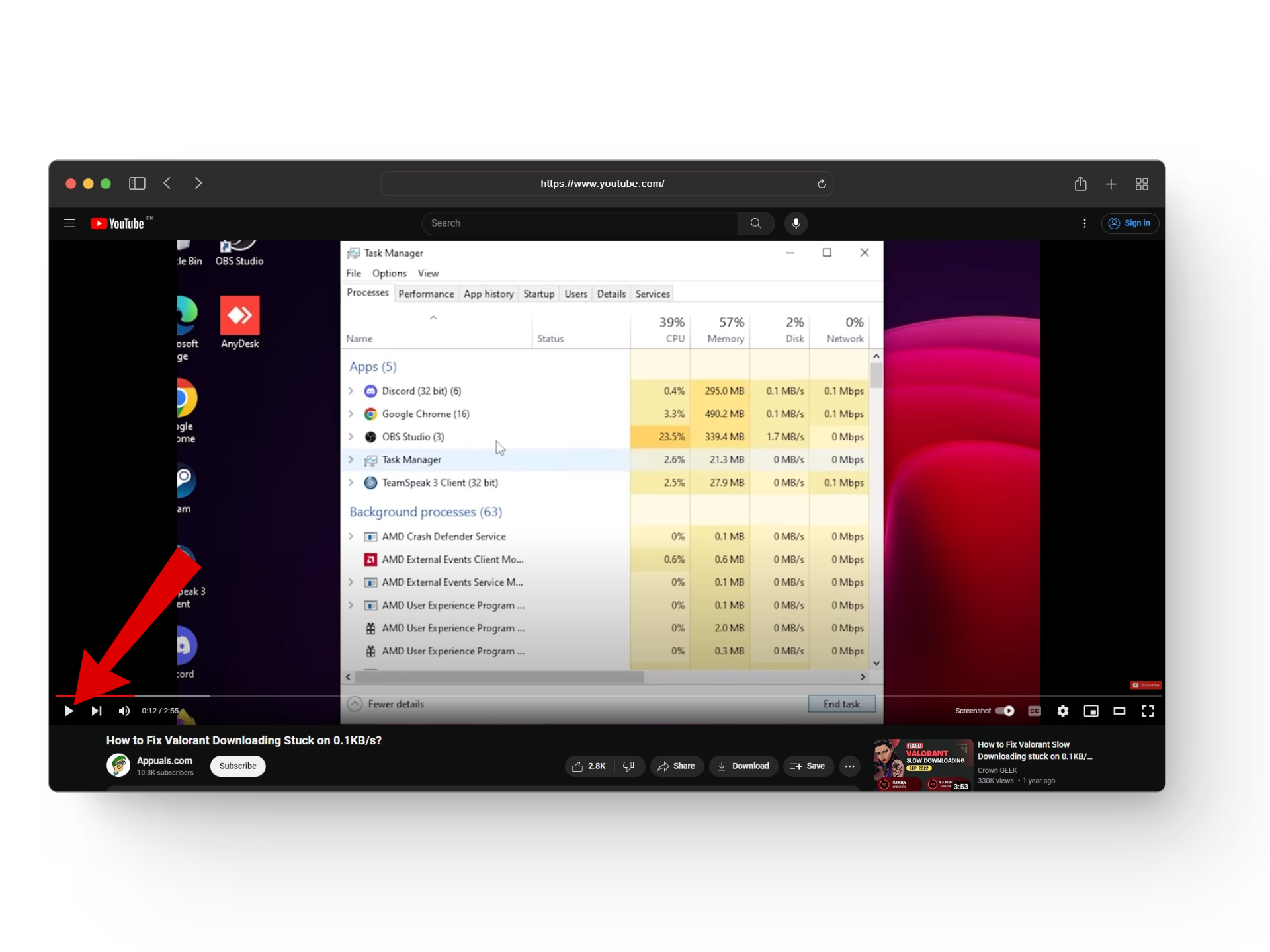 Video anhalten
Video anhalten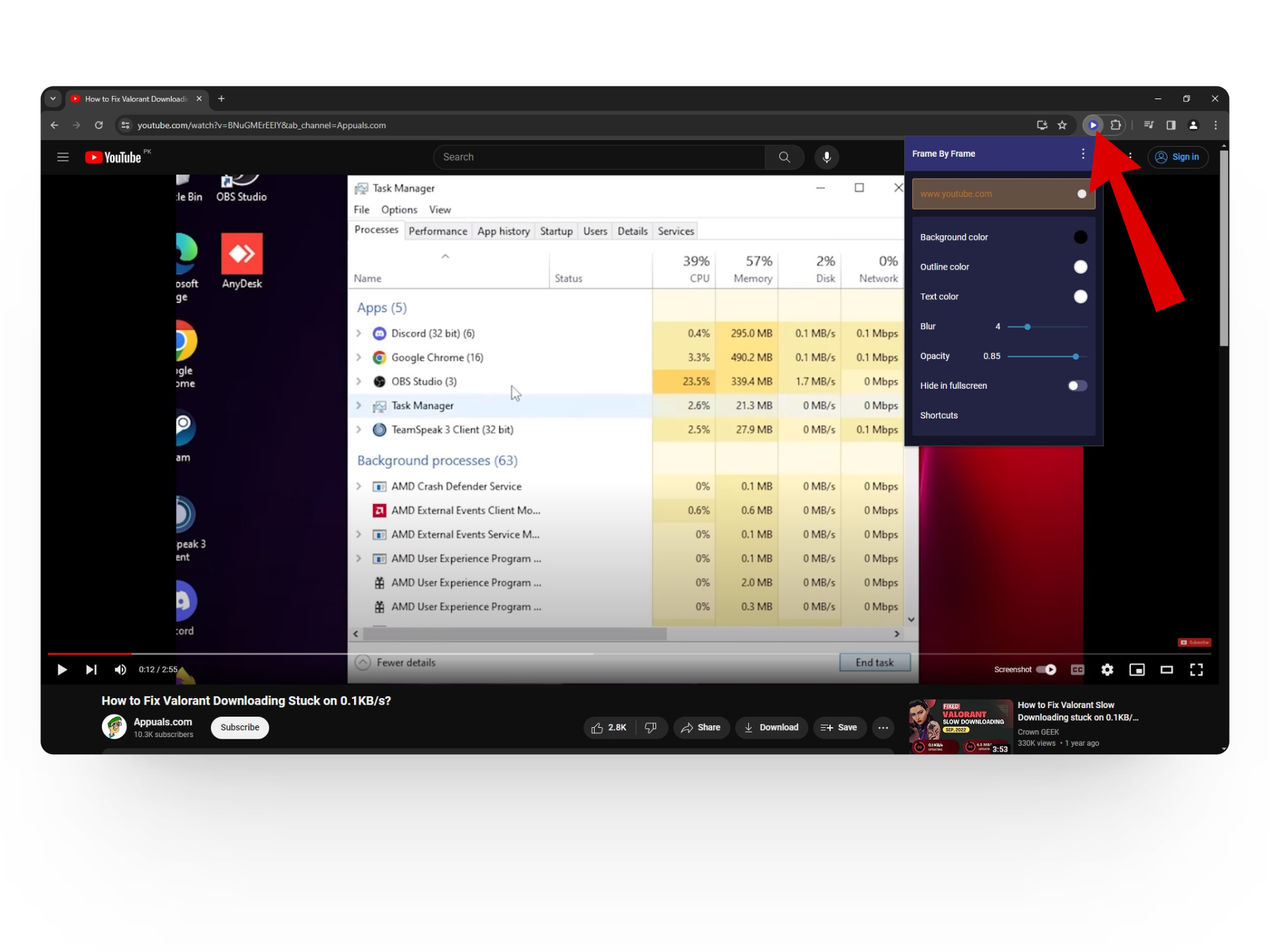 Öffnen Sie die Erweiterung
Öffnen Sie die Erweiterung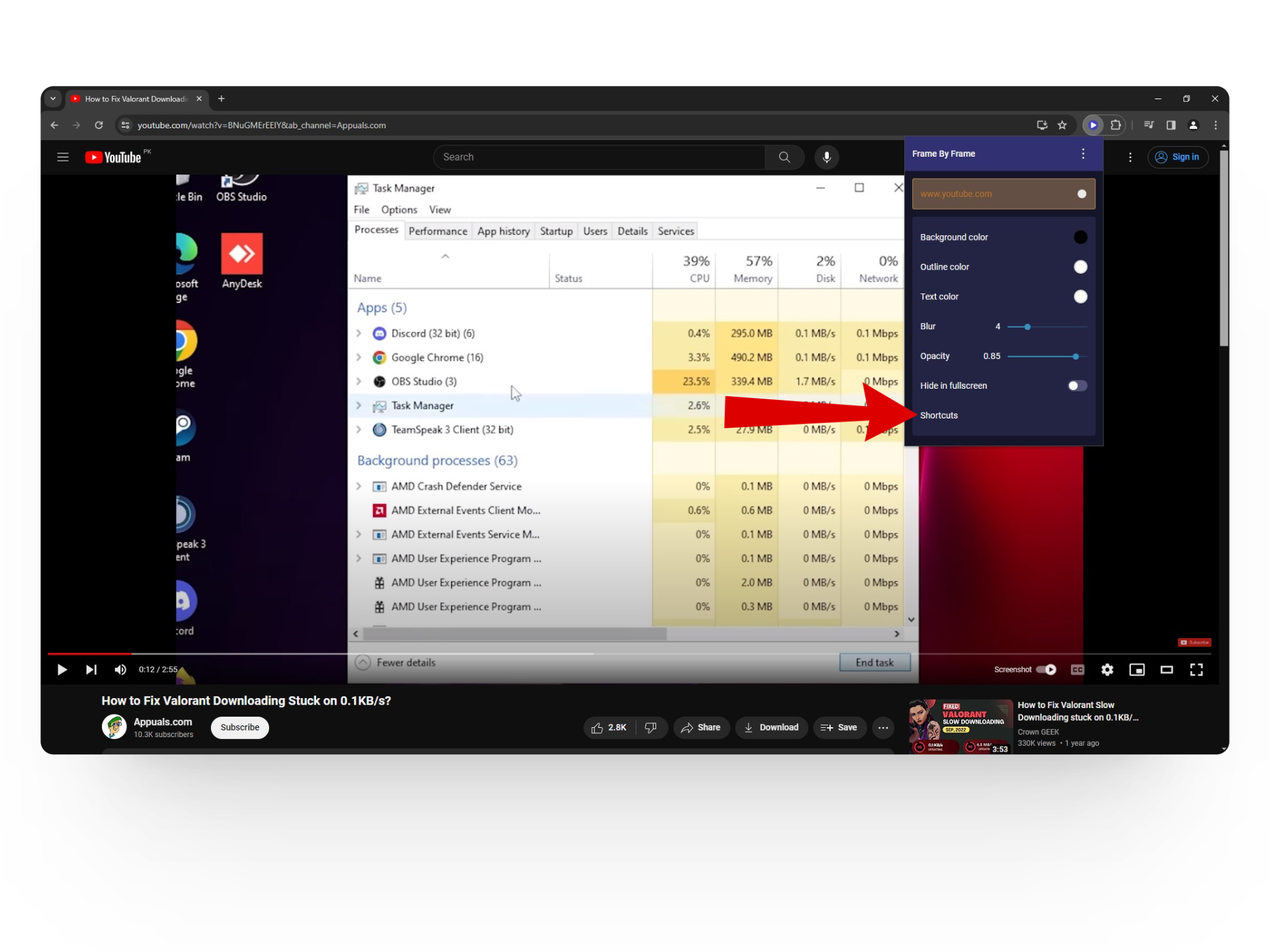 Klicken Sie auf Verknüpfungen
Klicken Sie auf Verknüpfungen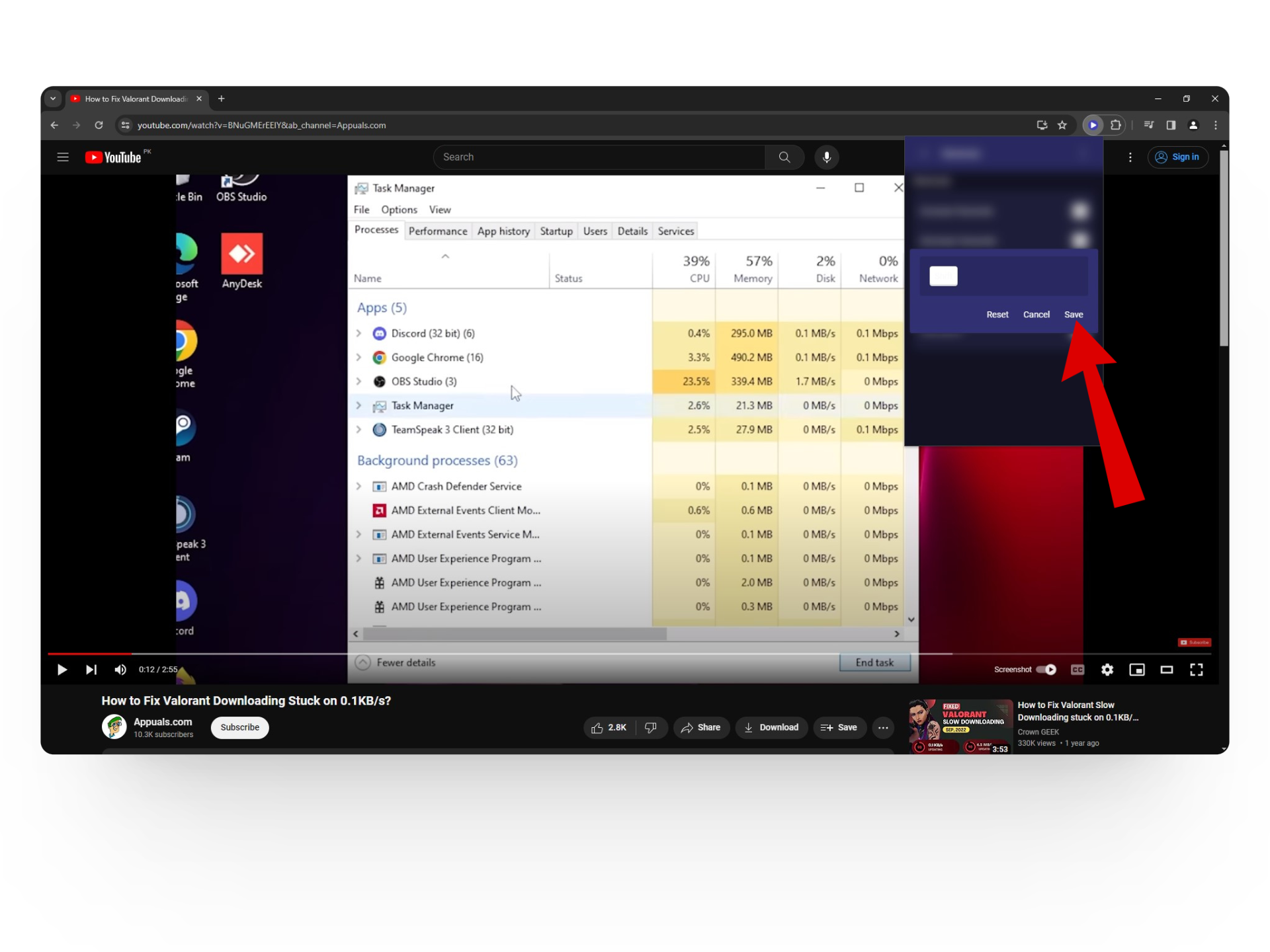 Wählen Sie eine Tastenkombination und klicken Sie auf Speichern
Wählen Sie eine Tastenkombination und klicken Sie auf Speichern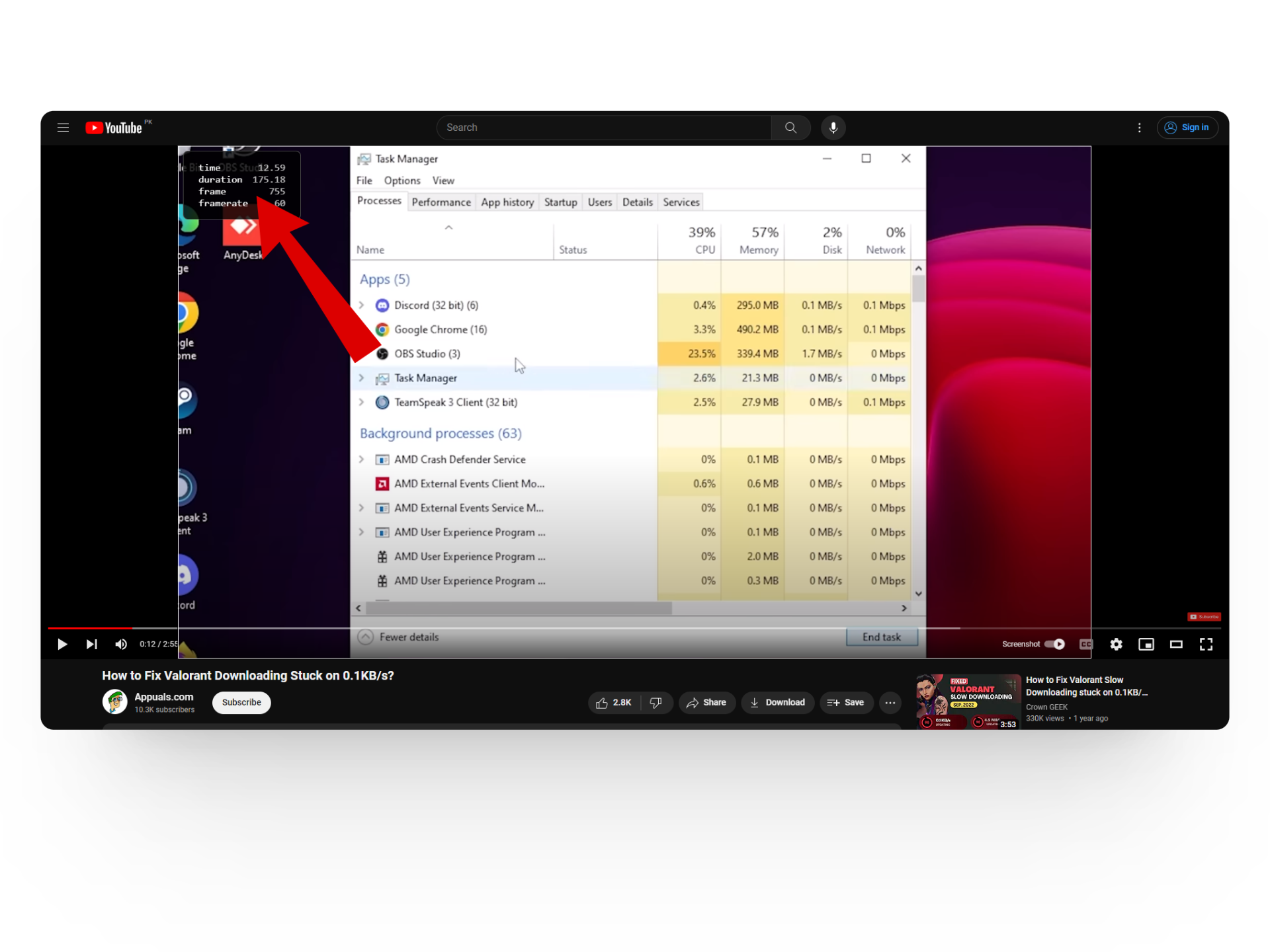 Details zur Bildrate
Details zur Bildrate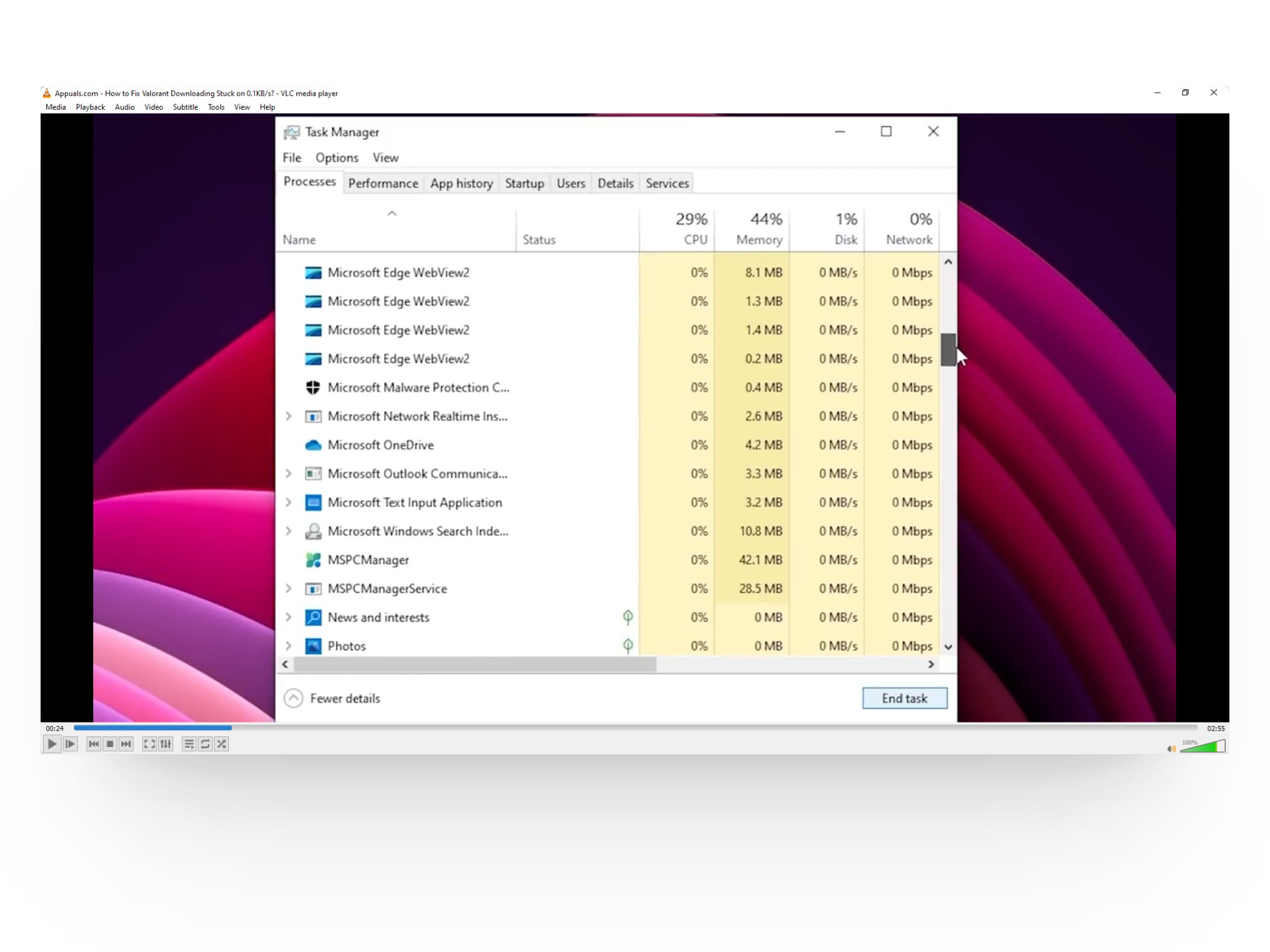 Öffnen Sie das Video mit VLC
Öffnen Sie das Video mit VLC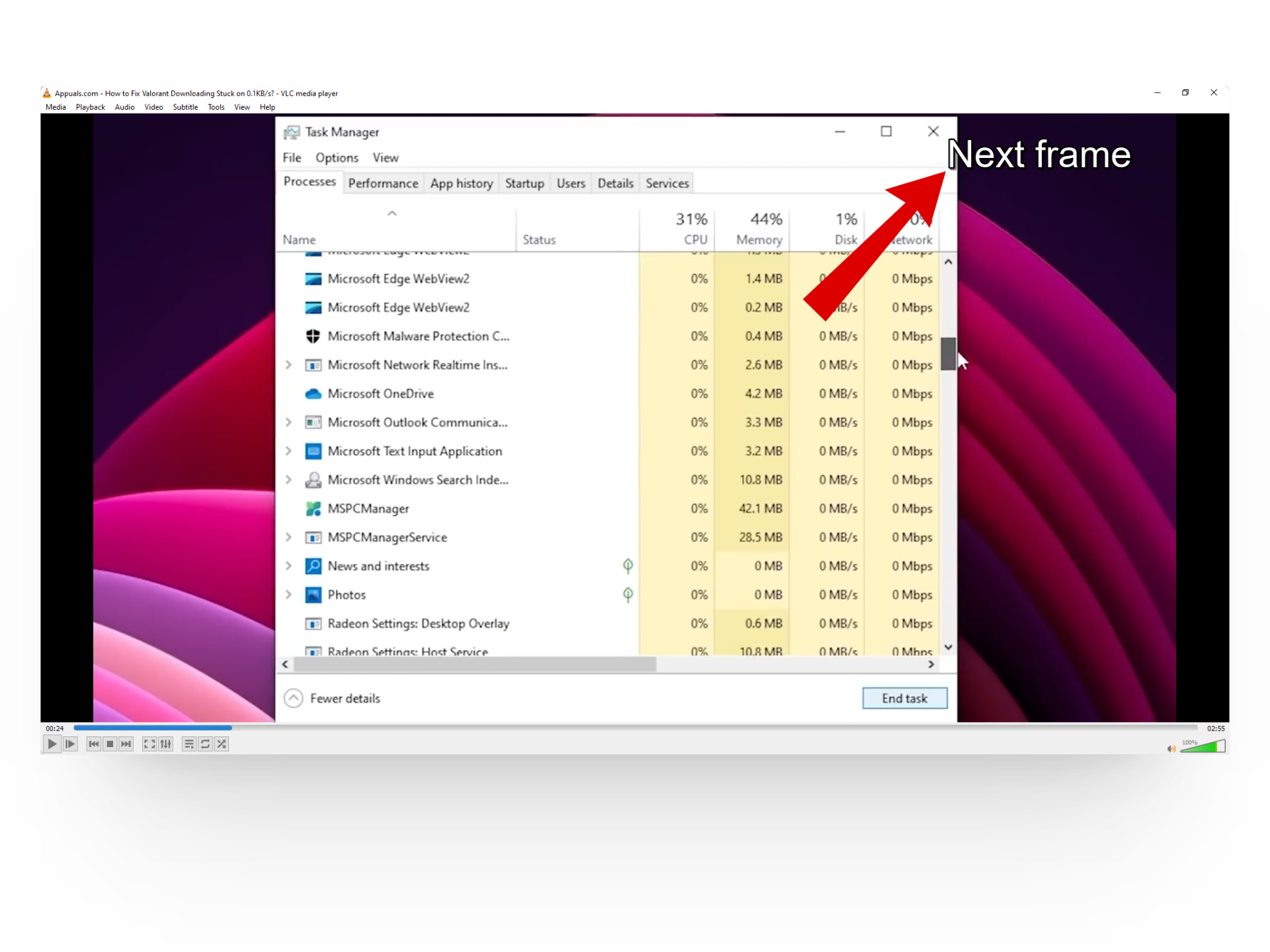 Bild für Bild gehts!
Bild für Bild gehts!